Oktatási Portál TSU
Forms lehetővé teszi a felhasználók adatokat bevinni egy adatbázis tábla nélkül közvetlen hozzáférést biztosít a táblázatok maguk.
AutoForm. Ez azt jelenti, hogy automatikus létrehozását formák. AutoForm mindig létre alapján csak egy asztal és tartalmazza az összes mezőt, hogy a táblázatban. Három féle AutoShapes „oszlopban a” öv és a táblázatban (26. ábra). AutoForm „oszlopban” mező csak egy rekordot, szalagos „AutoForm kijelzők ugyanakkor a csoport nyilvántartások, AutoForm táblázatos megjelenése nem különbözik egy tábla, amelyre létrehozták.
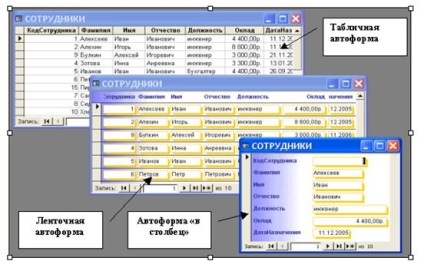
Ábra. 26. Háromféle AutoShapes.
Ahhoz, hogy hozzon létre egy AutoForm hogy nyissa ki a megfelelő eszköztár az Adatbázis ablakban, és a parancs létrehozása gombra. A párbeszédablakban válassza az Új forma AutoForm típusú és egy asztal (vagy lekérdezés), amelyen alapul. Miután a gombra kattintva <ОК> AutoForm automatikusan jön létre.
Hozzon létre egy űrlapot a varázsló segítségével. Form Wizard - egy speciális eszközt hozzon létre egy űrlapot szerkezet mód párbeszédet a fejlesztő. A nyomtatványokat a Mester mód, akkor létrehozhat egy űrlapot alapján mind az egyik, majd több asztal. Kiválaszthatja a kívánt mezőket tartalmazza formájában. Ez a mód a létrehozása formák rugalmasabb, mint a mód teremtés AutoShapes.
Űrlaptündérben lehet futtatni a Windows adatbázis kattintva az ikonra, hogy hozzon létre egy űrlapot egy varázsló segítségével az Űrlapok eszköztáron. Hozzon létre egy űrlapot végzünk több szakaszban történik:
- Az első szakaszban képez a Mester kiválasztott táblákat és mezőket, hogy szerepelni fog a jövőben formában:

- A második szakaszban a megjelenése alakja van kiválasztva:

- A harmadik szakaszban a stílus a kiválasztott űrlap

- Az utolsó szakaszban, a forma megtartása.

Alűrlap - olyan formában, hogy tartalmaz belül egy másik formában. Ebben az esetben az elsődleges formája az úgynevezett fő formája. Részűrlapban kényelmes táblára hozzáállása a „one-to-many”. Például, lehetséges, hogy hozzon létre egy űrlapot egy részűrlapot a kimeneti adatokat az alkalmazott asztal és utazási (ábra. 27).
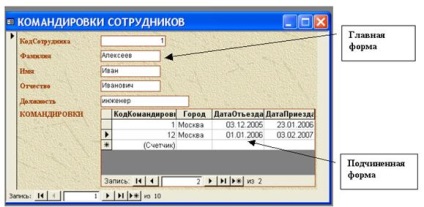
Ábra. 27. példa forma azzal jellemezve, alűrlap.
A fő formája és részűrlapban úgy kapcsolódnak az alűrlap jelzések csak a rekordokat, amelyek kapcsolódnak az aktuális rekord a fő formája. Például, amikor a fő formája adatait jeleníti meg az egyes munkavállalók, a alűrlap csak azokat utak, amelyek ehhez az alkalmazottak.
Szerkezet formák. Form, ha nyitni tervező módban (. 28. ábra), három fő részből áll: a címet a formában. adatterület és egy megjegyzés formájában. A fejléc szakaszok és jegyzetek feltöltött design elemek formájában. A bemutatott adatok ellenőrzése, amelyen keresztül az adatok leképezés táblázatokból vagy adatbevitel. Fejlesztő formában is elhelyezhető itt további ellenőrzések automatizálására adatbevitel (gombok, jelölőnégyzetek, listák, stb.)

Ábra. 28. Forma egy adatbázist a Tervező nézetben.
Ellenőrzések formájában. Az öntőforma tartalmazhatja kontrollok a három típus egyikeként: szabadon hozzá kapcsolódó kiszámításra. Elérhető kontrollok (képek, jelek, vonalak) nem jár együtt más adatbázis-objektumok és felhasználása csak a megjelenése a formák. Kapcsolódó kontrollok (mező, kapcsolók, nyomógombok, listák, keretek csatolt objektumokat, és mások.) Tükrözi a status formájában bizonyos adatbázis-objektumokat. Például, egy űrlapot mező tartalmát jeleníti meg egy bizonyos területen az adatbázis tábla. Számított ellenőrzések eredményeit jelenítik meg számításokat, amelyek szerint végezzük bizonyos képleteket. Például, ha egy adatbázis tábla egy mezőt az egységár és az egységek számát. akkor az űrlap tartalmaz egy mezőt, amely megjelenik az áru értékét. kiszámítani a termék a egységár száma egységek.
vezérlők használhatja a fejlesztő, megjelennek a Toolbox (ábra. 29). Ez megnyitja kattintva a megfelelő gombra a Microsoft Access eszköztár vagy a parancs típusát ► Toolbox.
Ábra. 29. A panel elemek.